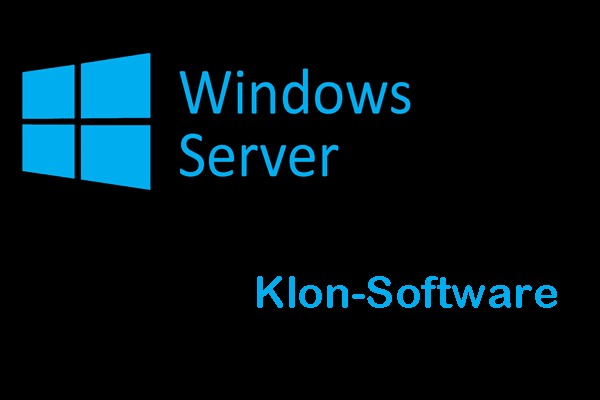Es gibt verschiedene Marken von Klon-Software wie Macrium Reflect, Clonezilla, MiniTool ShadowMaker, MiniTool Partition Wizard usw. Dieser Beitrag von MiniTool stellt Ihnen detaillierte Informationen über Macrium Reflect Free vs. Clonezilla vor.
Bei einem Disk-Image handelt es sich um eine vollständige Kopie aller Daten auf der Festplatte Ihres Computers. Es hilft Ihnen dabei, Ihren Computer zu reparieren, falls etwas Schlimmes passiert, oder Images auf mehreren Maschinen schnell wiederherzustellen. Zu den vielen Tools zum Erstellen von Disk-Images gehören Sie Macrium Reflect und Clonezilla. In diesem Beitrag erhalten Sie Informationen zu Macrium Reflect vs. Clonezilla.
Überblick über Micrium Reflect und Clonezilla
Macrium Reflect
Macrium Reflect ist eine Backup-, Sisk-Imaging- und Klon-Software für den kommerziellen und privaten Gebrauch. Macrium Reflect kann Ihren PC schützen und ermöglicht es Ihnen, Dateien auf lokale, Netz- und USB-Laufwerke zu sichern. Sobald das System abstürzt oder Ihre Dateien verloren gegangen sind, können Sie mithilfe vom Systemabbild die gesamte Festplatte, eine oder mehrere Partitionen oder sogar einzelne Dateien und Ordner wiederherstellen.
Darüber hinaus können Sie mit Macrium Reflect Ihre Festplatte auf eine größere Festplatte upgraden und Images als virtuelle Festplatte im Datei-Explorer bereitstellen, um Dateien und Ordner mit Kopieren und Einfügen ganz einfach wiederherzustellen.
Clonezilla
Clonezilla ist eine kostenlose und quelloffene Klon-Software. Es ermöglicht Ihnen, eine Systembereitstellung durchzuführen, das System zu sichern, die Festplatte zu klonen und so weiter. Clonezilla unterstützt eine Reihe von Dateisystemen und verschiedene Betriebssysteme, darunter Linux, Windows, macOS, Chrome OS usw.
Macrium Reflect vs. Clonezilla
Macrium Reflect vs. Clonezilla: Vor- und Nachteile
Der erste Aspekt von Macrium Reflect vs. Clonezilla sind die Vor- und Nachteile.
Macrium Reflect
Vorteile:
- Unterstützt verschiedene Dateisysteme und Betriebssysteme.
- Bietet Optionen zum Klonen von einzelnem Computer und Netzwerken.
- Effiziente Verschlüsselung, Komprimierung und inkrementelle Sicherung.
- Benutzerfreundliche grafische Oberfläche für alle Erfahrungsstufen.
Nachteile:
- Nur für Windows-Benutzer verfügbar.
- Begrenzte Flexibilität bei der Wiederherstellung von einzelnen Dateien oder Ordnern.
- Die kostenpflichtigen Versionen erfordern ständige Abonnements für Updates und Unterstützung.
Clonezilla
Vorteile:
- Unterstützt verschiedene Dateisysteme für mehrere Betriebssysteme.
- Bietet zwei Klon-Optionen: Stand-Alone und Netzwerk.
- Enthält Verschlüsselungs-, Komprimierungs- und Klon-Optionen.
- Benutzerdefinierte Befehlszeilenoberfläche.
Nachteile:
- Testbasierte Oberfläche ist schwer für Anfänger zu verstehen.
- Begrenzte Fähigkeit, Partitionen während des Klonens zu bearbeiten oder zu vergrößern.
Macrium Reflect vs. Clonezilla: Zielbenutzer
Der zweite Aspekt von Clonezilla vs. Macrium Reflect sind ihre Zielbenutzer.
Macrium Reflect ist für allgemeine Benutzer und kleine Unternehmen geeignet. Es ist ideal für Benutzer, die eine zuverlässige, einfache Imaging-Lösung finden möchten und keine erweiterten Funktionen benötigen. Macrium Reflect erstellt Disk-Images, um Ihre Daten effektiv zu schützen und verlorene Daten wiederherzustellen. Diese Funktion ist sehr bequem für Privatanwender, die die Daten im Falle eines Datenverlusts schnell schützen und retten möchten.
Aufgrund von den erweiterten Funktionen eignet sich Clonezilla besonders für IT-Experten und Systemadministratoren. Clonezilla ist nützlich für die Verwaltung umfassender Bereitstellungen auf mehreren Computern. Die vielseitigen Optionen und Befehlszeilensteuerung machen es für erfahrene Benutzer geeignet.
Macrium Reflect vs. Clonezilla: Preis
Als Open-Source-Software ist Clonezilla kostenlos erhältlich. Obwohl die Kernsoftware kostenlos ist, können die Benutzer zwischen professioneller Unterstützung oder benutzerdefinierten Lösungen wählen, die möglicherweise von Drittanbietern bieten können.
Bei Macrium Reflect Retied handelt es sich um ein kostenpflichtiges Produkt, aber Sie können eine 30-tägige kostenlose Probeversion erhalten. Die kostenlose Version von Macrium Reflect bietet eine grundlegende Disk-Image-Funktion, während die kostenpflichtige Version erweiterte Funktionen wie inkrementelles Backup bietet. Sie können seine offizielle Website besuchen, um die Preise verschiedener Versionen zu überprüfen.
Macrium Reflect vs. Clonezilla: Welches soll man wählen
Sie müssen basierend auf Ihre Bedürfnisse oder Vorlieben zwischen Clonezilla und Macrium Reflect wählen.
Macrium Reflect verfügt über eine benutzerfreundliche Oberfläche, eine struktierte Wissensdatenbank und zusätzliche Funktionen und eignet sich daher für diejenigen, die großen Wert auf Benutzerfreundlichkeit legen und bereit sind, begrenzten direkten Support zu akzeptieren. Clonezilla ist eine tolle Option, wenn Sie Hilfe aus dem Forum erhalten möchten, ohne etwas extra zu bezahlen.
Macrium Reflect-/Clonezilla-Alternative
Sowohl Macrium Reflect als auch Clonezilla haben Nachteile und Sie können außerdem auf Probleme stoßen, wie z. B. Macrium Reflect Fehler 9, Macrium Reflect kann das Volume nicht auswerfen, Clonezilla erkennt NVMe nicht usw. Die kostenlose Backup-Software – MiniTool ShadowMaker – kann als Alternative zu Reflect/Clonezilla die meisten Anforderungen erfüllen.
MiniTool ShadowMaker hat eine einfache Oberfläche und unterstützt verschiedene Betriebssysteme, darunter Windows 11/10/8/7 und Windows Server 2022/2019/2016/2012. Es ermöglicht Ihnen, eine SSD auf eine größere SSD zu klonen, Windows auf ein anderes Laufwerk zu verschieben, Dateien zu sichern, Systeme zu sichern usw.
MiniTool ShadowMaker TrialKlicken zum Download100%Sauber & Sicher
Wenn Ihre Festplatte das Windows-Betriebssystem enthält, müssen Sie diese Software registrieren, da das Klonen einer Systemfestplatte kostenpflichtig ist. Sie können die Testversion verwenden und sie vor dem letzten Klon-Schritt registrieren.
Nun erfahren Sie, wie die Festplatte mit MiniTool ShadowMaker geklont werden kann:
- Schließen Sie Ihre Festplatte an Ihren PC an. Starten Sie MiniTool ShadowMaker und klicken Sie auf Testversion beibehalten.
- Auf der Registerkarte Tools klicken Sie auf Datenträger klonen.
- Wählen Sie einen Quell- und Zieldatenträger zum Klonen aus.
- Klicken Sie auf den Button Starten, um den Klonvorgang zu starten.
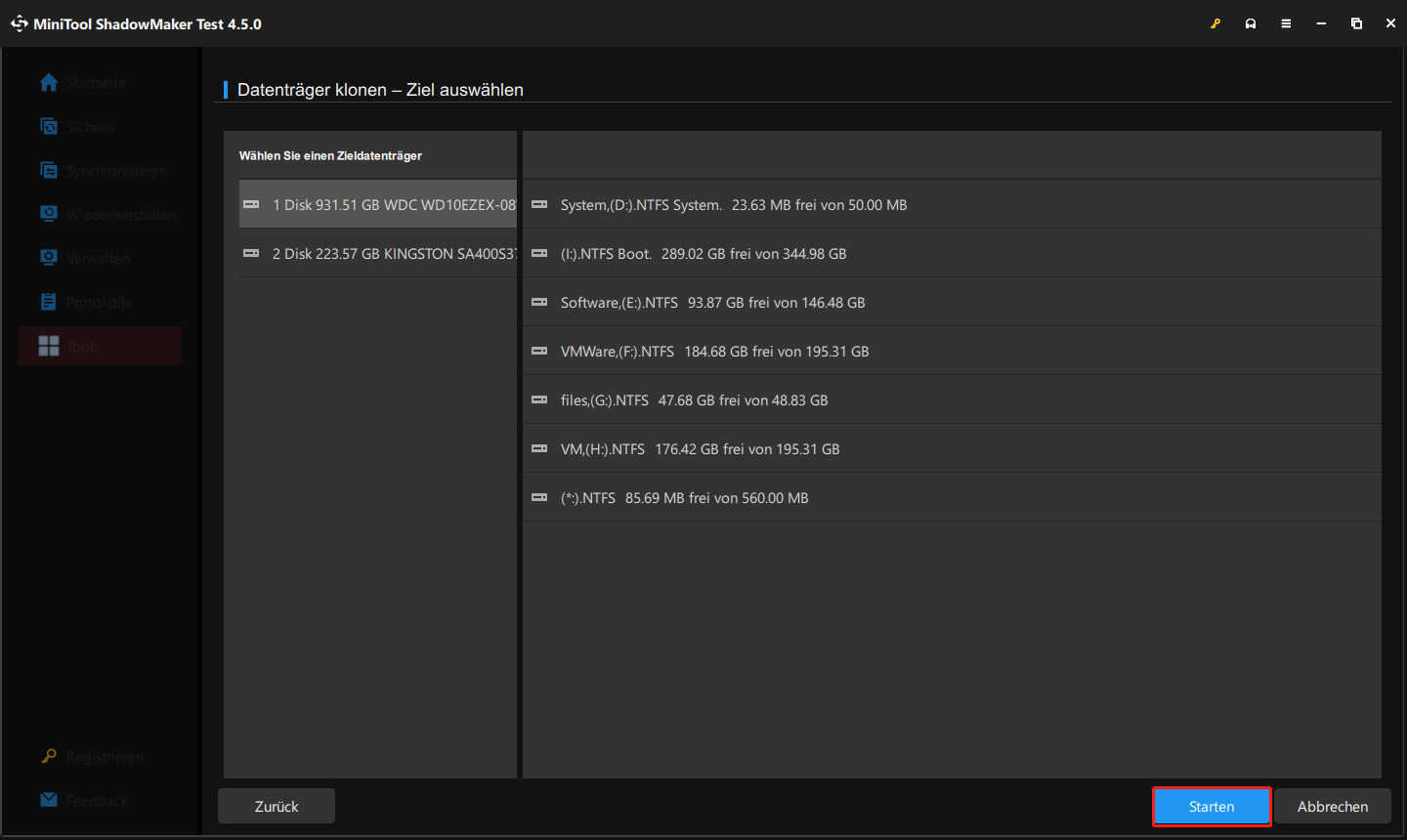
Schluss
In diesem Beitrag zeigen wir Ihnen einige Informationen über Macrium Reflect Free vs. Clonezilla und Sie wissen jetzt, welches zu wählen ist. Außerdem kann MiniTool ShadowMaker eine Alternative. Wenn Sie Fragen bei der Verwendung der MiniTool-Software haben, zögern Sie nicht, uns dies mitzuteilen, indem Sie eine E-Mail an [email protected] senden. Unser Supportteam wird so schnell wie möglich bei Ihnen melden.